आतिशबाजी किसी भी छुट्टी की तस्वीर के लिए एक सजावट हो सकती है - शादी और जन्मदिन, प्रोम और पेशेवर छुट्टी। यदि वास्तव में आतिशबाजी करना हमेशा संभव नहीं होता है, तो आप फोटोशॉप में आतिशबाजी का प्रदर्शन बना सकते हैं।

ज़रूरी
ग्राफिक संपादक एडोब फोटोशॉप
निर्देश
चरण 1
एक नया दस्तावेज़ खोलें और इसे काले रंग से भरें। अग्रभूमि का रंग सफेद पर सेट करें। टूलबॉक्स से, एक छोटे व्यास के साथ एक नरम ब्रश चुनें और डॉट्स का एक छोटा वृत्त बनाएं।
चरण 2
मुख्य मेनू से ब्रश प्रीसेट संपादित करें और परिभाषित करें चुनें। नए ब्रश का नाम बताइए, उदाहरण के लिए सैल्यूट। F5 कुंजी दबाएं और इसके लिए निम्न सेटिंग्स दर्ज करें।
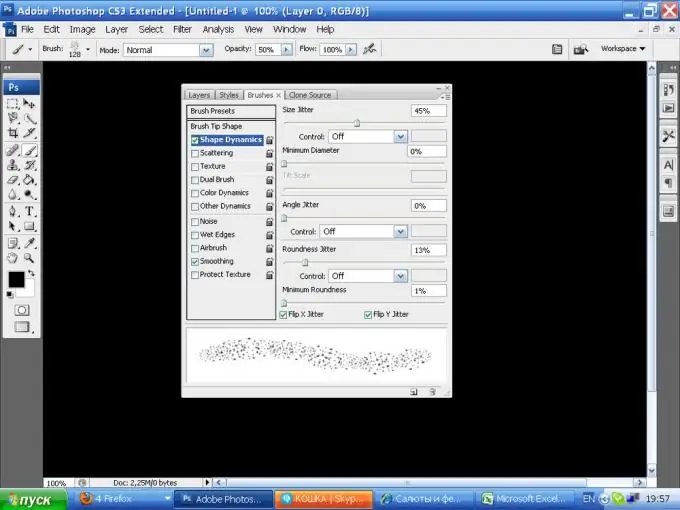
चरण 3
केंद्र से खींचने की कोशिश करते हुए एक वृत्त बनाएं। मुख्य मेनू से फ़िल्टर चुनें, फिर विकृत और ध्रुवीय निर्देशांक चुनें। ध्रुवीय से स्थिर मान 20% है। परिणाम इसके समान होगा:
चरण 4
छवि के लिए निम्न सेटिंग्स लागू करें
चरण 5
फिर मुख्य मेनू से फ़िल्टर, शैलियाँ, हवा चुनें
इस फिल्टर को दो बार Ctrl + F. लगाएं
चरण 6
अगला चरण: छवि मेनू में, कैनवास घुमाएँ का चयन करें और मान 90 डिग्री CCW है
चरण 7
अगला, फ़िल्टर मेनू में, ध्रुवीय निर्देशांक आइटम का चयन करें, इस बार आयताकार से ध्रुवीय।
चरण 8
Ctrl + B दबाकर कलर बैलेंस सेटिंग में इमेज का रंग बदलें। वह रंग चुनें जो आपको पसंद हो।
चरण 9
परत को डुप्लिकेट करें, 5px गॉसियन ब्लर फ़िल्टर लागू करें और ब्लेंडिंग मोड को लीनियर डॉज पर सेट करें।
चरण 10
कॉपी को डुप्लिकेट करें और नई लेयर को स्क्रीन पर सेट करें।
चरण 11
परतों को मिलाएं। एक नई परत जोड़ें, इसे काले और सफेद के अलावा किसी भी रंग से भरें, और फ़िल्टर, रेंडर, अंतर बादल लागू करें। इस परत के लिए सम्मिश्रण मोड ओवरले है। लगभग 30% अस्पष्टता के साथ इरेज़र टूल का चयन करें और आतिशबाजी के बीमों के बीच अतिरिक्त रंगीन पृष्ठभूमि को ध्यान से हटा दें।
चरण 12
दो परतों के बीच एक नई परत रखें। बड़े व्यास वाला एक नरम ब्रश लें, उस रंग की बहुत हल्की छाया चुनें जिसमें आतिशबाजी की गई थी, और जगह के केंद्र में रखें। परत गुणों पर जाने के लिए आइकन पर डबल क्लिक करें, और निम्नलिखित पैरामीटर सेट करें:







